ADB significa Android Debug Bridgey es una utilidad que puede instalar en su computadora a realizar acciones en su dispositivo Android. Si alguna vez buscó alguna opción de personalización para su dispositivo Android, es probable que haya oído hablar de esta utilidad, ya que también se usa para personalizar dispositivos Android.
En la mayoría de los casos, ADB se usa a través de un USB conexión para enviar y ejecutar comandos desde su computadora a su dispositivo Android. Sin embargo, también funciona a través de una conexión inalámbrica. Es realmente extraño que no mucha gente hable sobre esta característica útil de la utilidad.

Al usar ADB de forma inalámbrica con su dispositivo Android, no necesita ningún lío de cables y puede realizar varias acciones, incluyendo tomar capturas de pantalla, instalar aplicaciones, eliminar aplicaciones, etc. , directamente desde su computadora de forma inalámbrica.
Use ADB de forma inalámbrica para dispositivos Android no rooteados
Si no ha rooteado su dispositivo Android o no lo hace ' No sé qué es, entonces hay un paso adicional que debe seguir antes de poder usar ADB de forma inalámbrica.
Primero deberá conectar su dispositivo a su computadora con un cable USB y luego iniciar el servidor ADB. Esto se debe a que el modo ADB inalámbrico a menudo no inicia el servidor requerido para conectar su computadora a su dispositivo.
Iniciar la configuración ADB a través de una conexión USB
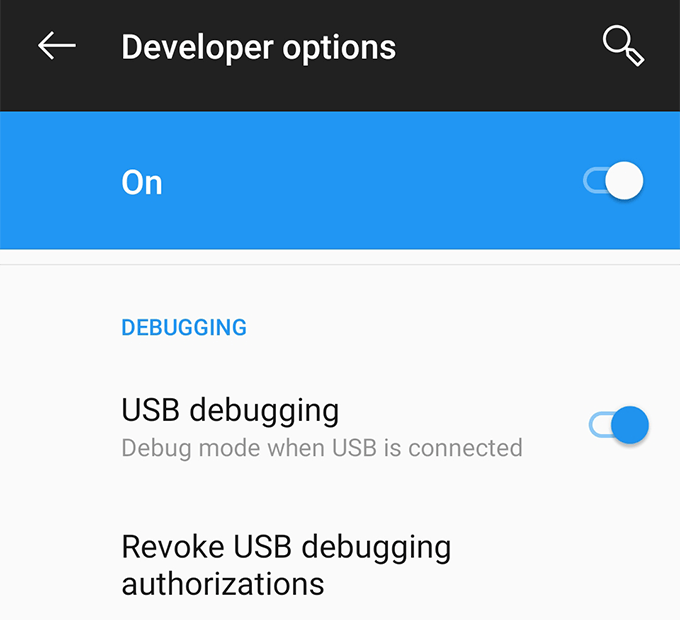
dispositivos adb(Windows)
./adb devices(Mac)
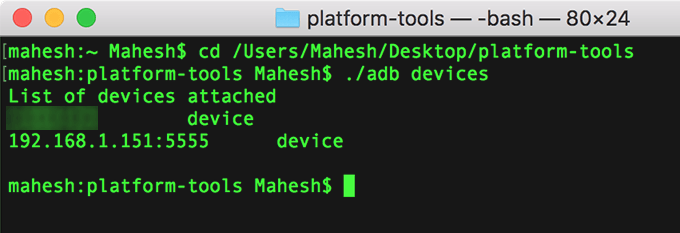
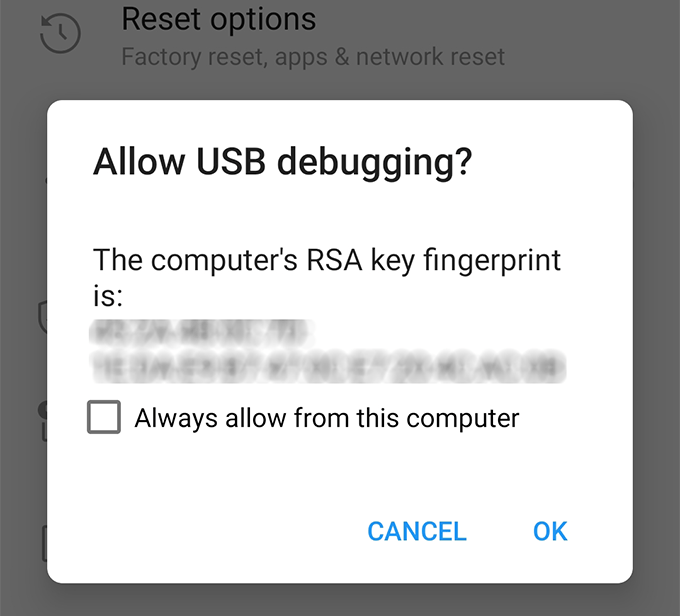
adb tcpip 5555(Windows)
./adb tcpip 5555(Mac)

Ha configurado correctamente el servicio ADB en el número de puerto 5555.
Cómo averiguar la dirección IP del dispositivo Android
Ahora que El servidor ADB está en funcionamiento, está listo para conectarse a su dispositivo desde su computadora. Sin embargo, para poder hacerlo, primero necesitará averiguar la dirección IP de su dispositivo.
Además, asegúrese de que su dispositivo esté conectado a la misma red inalámbrica que su computadora.
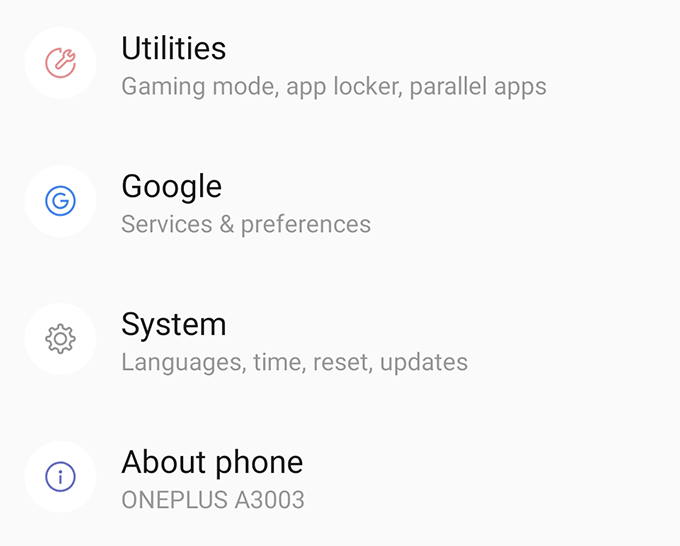
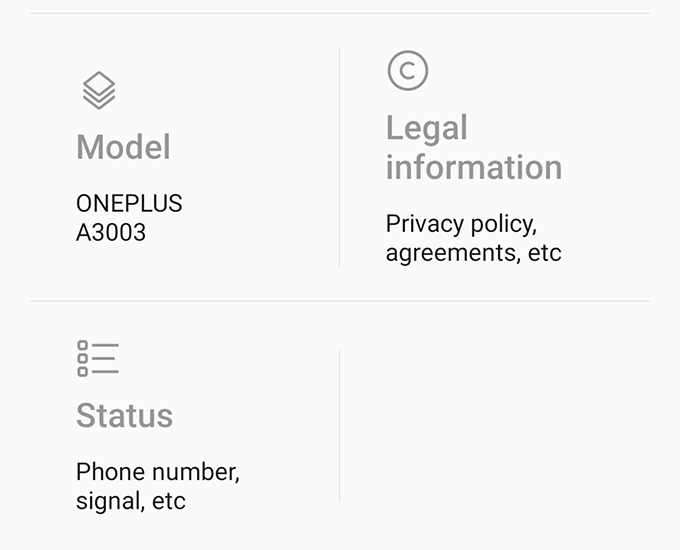
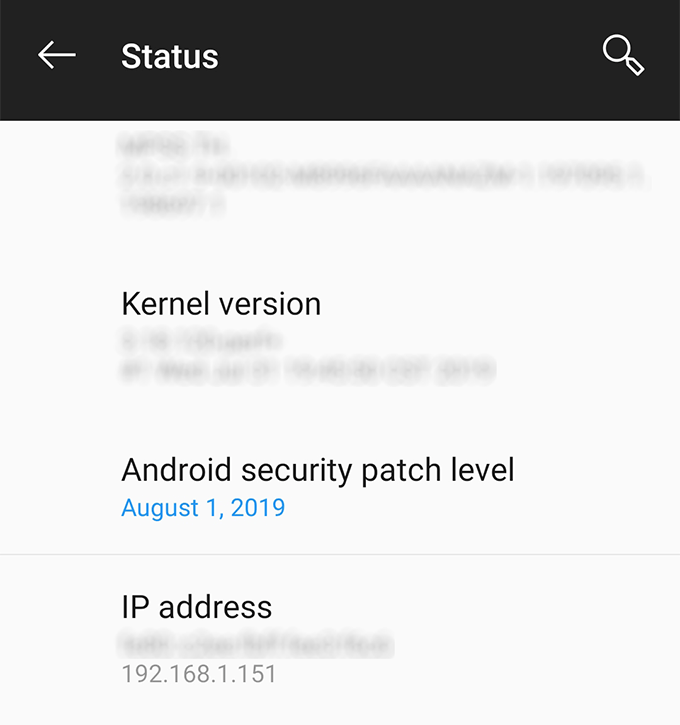
Ahora conoce la ubicación de su dispositivo en su red y es hora de establecer una conexión entre dos de sus máquinas.
Conéctese de forma inalámbrica A un dispositivo Android que usa ADB
Ahora enviará una solicitud desde su computadora a su dispositivo para solicitar una conexión. Dado que su computadora ya es una de las máquinas autorizadas para la depuración de USB, no recibirá un aviso ni nada por el estilo pidiéndole permiso.
adb connect IP

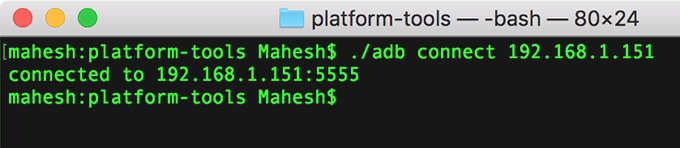
Ahora que está conectado a su dispositivo Android usando ADB, puede emitir cualquiera de los comandos ADB que conoce y se ejecutarán en su teléfono Android.
Use ADB de forma inalámbrica para dispositivos Android rooteados
Si ha obtenido acceso de root en su dispositivo, la conexión a su dispositivo desde su computadora no requerirá la inicialización del servidor proceso. Esto significa que no necesitará conectar primero el dispositivo con un cable USB.
Sin embargo, necesitará la dirección IP de su dispositivo.
su
setprop service.adb .tcp.port 5555
detener adbd
iniciar adbd
adb connect IP
Ahora puede ejecutar cualquiera de los comandos que desee en su dispositivo . Además, dado que su dispositivo está rooteado, incluso puede ejecutar comandos que requieren permisos de superusuario.
Qué comandos ADB probar primero
Si ha nunca ejecutar cualquier comando en ADB antes, hay algunos comandos útiles que puede ejecutar por primera vez y hacer las cosas en su dispositivo.
Cuando haya terminado, ejecute el comando adb disconnectpara desconectarse de su dispositivo Android.